- Muunna AVCHD MP4: ksi
- Muunna MP4 WAV: ksi
- Muunna MP4 WebM: ksi
- Muunna MPG MP4: ksi
- Muunna SWF MP4iksi
- Muunna MP4 OGG: ksi
- Muunna VOB MP4: ksi
- Muunna M3U8 MP4iksi
- Muunna MP4 MPEG-muotoon
- Upota tekstitys MP4: ään
- MP4-jakajat
- Poista ääni MP4: stä
- Muunna 3GP-videot MP4: ksi
- Muokkaa MP4-tiedostoja
- Muunna AVI MP4: ksi
- Muunna muunnos MP4: ksi
- Muunna MP4 MKV: ksi
- Muunna WMA MP4: ksi
- Muunna MP4 WMV: ksi
7 parasta työkalua WMV:n muuntamiseksi MP4:ksi Windowsissa ja Macissa
 Päivitetty Lisa Ou / 01. marraskuuta 2021 klo 16
Päivitetty Lisa Ou / 01. marraskuuta 2021 klo 16WMV tai Windows Media Video on videon pakkausmuoto, joka toimii tehokkaasti videosisällön myymiseen sekä verkossa että HD DVD- ja Bluray-levyillä. Useimmat mediasoittimet eivät kuitenkaan tue WMV:tä laajasti näiden alustojen ulkopuolella. Tämän seurauksena se on muutettava laajalti tuettuun videomuotoon katselun helpottamiseksi. Tässä mielessä paras muoto muuntaa on MP4. Ottaen huomioon, että MP4- tai MPEG-4 Part 14 -tiedostot ovat multimediatiedostoja, joita käytetään videon, äänen ja muun sisällön säilyttämiseen ja että useimmat järjestelmät ja laitteet tunnistavat ne. Tässä viestissä opastamme sinut eri työkalujen ja menetelmien läpi, kuinka WMV muunnetaan MP4:ksi Windowsissa ja Macissa.
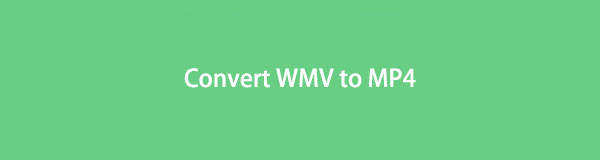

Opasluettelo
1. Kuinka muuntaa WMV MP4:ksi Windowsissa
Kuinka muuntaa WMV MP4:ksi Windowsissa FoneLab Video Converter Ultimate -sovelluksella
FoneLab Video Converter Ultimate on hämmästyttävä työkalu, joka on helposti saatavilla ja erittäin helppokäyttöinen. Voit nopeasti ja kätevästi muuntaa WMV:n MP4:ksi tällä ohjelmalla. Koska sen avulla voit muuntaa, muokata, leikata video- tai äänitiedostoja ja se tukee suurta määrää muotoja.
Vaiheet WMV:n muuntamiseksi MP4:ksi FoneLab Video Converter Ultimate for Windows -sovelluksella:
Vaihe 1Aloita lataamalla ja käynnistämällä FoneLab Video Converter Ultimate tietokoneellesi.

Vaihe 2Tuo seuraavaksi WMV-tiedosto, jonka haluat muuntaa ohjelmaan. Voit joko vetää ja pudottaa tai napsauttaa Lisää tiedosto -painiketta. FoneLab Video Converter Ultimate antaa sinun muuntaa useita mediatiedostoja samaan tai muihin muotoihin samanaikaisesti.

Vaihe 3Määritä sen jälkeen videosi tulostusmuoto. Napsauta joko Profiili -painiketta tai napsauta Muunna kaikki nappiin. Seuraavaksi valitse MP4 videolta.

Vaihe 4Napsauta samalla tavalla Leikkaus -kuvaketta, jos haluat muuntaa vain osan WMV:stä MP4:ksi. Ja napsauta muokata -painiketta muokataksesi videotasi.

Vaihe 5Kun tiedosto on valmis muunnettavaksi, napsauta Muuntaa.

Kuinka muuntaa WMV MP4: ksi Windowsissa FFmpegillä
FFmpeg on ohjelma, jonka avulla voit muuntaa WMV:n MP4:ksi. Tämä ohjelma tarjoaa ominaisuuksia, kuten muuntamisen, tallennuksen, editoinnin sekä videon ja äänen suoratoiston.
Vaiheet WMV:n muuntamiseksi MP4:ksi FFmpegillä:
Vaihe 1Asenna ja avaa ensin FFmpeg tietokoneellesi ja käytä sitten terminaali löytääksesi tiedostot työpöydältäsi kirjoittamalla cd-työpöytä.
Vaihe 2Toiseksi, syötä tarvitsemasi koodi FFmpeg käynnistymään.
Vaihe 3valita MP4 muoto sitten Säästä tiedostosi.
Kuinka muuntaa WMV MP4:ksi Windowsissa VLC Media Playerin avulla
VLC Media Player on suoratoistomediapalvelin ja -soitin, joka on avoimen lähdekoodin, tukee monenlaisia formaatteja ja toimii useilla laitteilla. Tämä työkalu toisaalta voi toimia myös WMV-muuntimena.
Vaiheet WMV:n muuntamiseksi MP4:ksi VLC Media Playerin avulla:
Vaihe 1Avaa VLC Media Player pöytätietokoneellasi ja siirry kohtaan Kotivalikko aloittaaksesi. Valitse Muuntaa / Tallenna avattavasta valikosta napsautuksen jälkeen Media.

Vaihe 2Lisää sitten muunnettava WMV-tiedosto napsauttamalla Lisää -painiketta. Tarvittaessa voit lisätä lisää WMV tiedostot. Napsauta sitten Muuntaa / Tallenna.
Vaihe 3Napsauta sitten painiketta Asetukset -kuvaketta asettaaksesi profiilin nimi ja MP4 tulostusmuodoksi, ja napsauta sitten luoda.
Vaihe 4Valitse lopuksi haluamasi kohdetiedosto ja paina Aloita painiketta.
2. WMV muuntaminen MP4:ksi Macissa
Kuinka muuntaa WMV MP4:ksi Macissa FoneLab Video Converter Ultimate -sovelluksella
Mac FoneLab Video Converter Ultimate on Mac-versio FoneLab Video Converter Ultimate. Tämä ohjelma erottuu suorituskyvyltään ja toiminnallisuuksistaan, jotka ovat lähes identtisiä Windows-version kanssa. Siinä mielessä se on todella yksinkertainen käyttää eikä vaadi paljon vaivaa käytössä.
Vaiheet WMV:n muuntamiseksi MP4:ksi Macissa FoneLab Video Converter Ultimate:
Vaihe 1Ensinnäkin, asenna ja avaa FoneLab Video Converter Ultimate (Mac-versio) Macissa.
Vaihe 2Toiseksi tuo omasi WMV tiedosto vetämällä ja pudottamalla tai Lisää tiedosto painiketta.
Vaihe 3Kolmanneksi napsauta Profiili kuvake tai Muunna kaikki -vaihtoehdoksi ja valitse MP4 luettelosta. Klikkaa Asetukset -kuvaketta myöhemmin mukauttaaksesi tiedostoa.
Vaihe 4Napsauta lopuksi painiketta Muunna kaikki painiketta.
Kuinka muuntaa WMV MP4: ksi Macissa Movavin avulla
Movavi on monikäyttöinen videon muunnostyökalu, jota voidaan käyttää paitsi muuntamiseen. Se voi myös pakata, muokata ja lisätä tekstityksiä videotiedostoihisi. Movavi tukee myös useita multimediamuotoja.
Vaiheet WMV:n muuntamiseksi MP4:ksi Macissa Movavin avulla:
Vaihe 1Aloita käynnistämällä Movavi Macissasi ja vedä ja pudota WMV-tiedosto, jonka haluat muuntaa. Voit myös käyttää Lisää video painiketta.
Vaihe 2Seuraavaksi aseta MP4 tulostusmuodoksi ohjelman alaosasta.
Vaihe 3Tämän jälkeen sinulla on mahdollisuus pakata tiedosto napsauttamalla Tiedoston koon arvo vaihtoehto. Sen lisäksi, Trimmata Välilehti, tehosteet Välilehti tai Alaotsikko Välilehti on saatavilla osoitteessa muokata vaihtoehto. Napsauta sen jälkeen Säästä ja sitten lähellä.
Vaihe 4Napsauta lopuksi painiketta Muuntaa painiketta.
Kuinka muuntaa WMV MP4:ksi Macissa QuickTimen avulla
Macin oletusmediasoitin on QuickTime. QuickTimea voidaan käyttää myös muuntimena mediasoittimen lisäksi.
Vaiheet WMV:n muuntamiseksi MP4:ksi Macissa QuickTimen avulla:
Vaihe 1Aloita käynnistämällä QuickTime Macissasi. Avaa Tiedosto ja napsauta Vie kohteeseen pudotusvalikosta.
Vaihe 2Tämän jälkeen aseta MP4 tulostusmuodoksi ponnahdusikkunasta.
Vaihe 3Valitse lopuksi Vie.
Jos et halua asentaa mitään ohjelmia PC- tai Mac-tietokoneellesi, mutta sinun on silti muutettava mediatiedostosi, online-muunnin on paras vaihtoehto. Opi muuttamaan WMV MP4:ksi verkossa ilman ohjelmien asentamista.
Video Converter Ultimate on paras video- ja äänenmuunnosohjelmisto, joka voi muuntaa MPG / MPEG MP4: ksi nopealla nopeudella ja korkealaatuisella kuvan / äänenlaadulla.
- Muunna mikä tahansa video / ääni, kuten MPG, MP4, MOV, AVI, FLV, MP3 jne.
- Tukee 1080p / 720p HD- ja 4K UHD-videomuunnosta.
- Tehokkaat muokkaustoiminnot, kuten leikkaaminen, rajaaminen, kääntäminen, tehosteet, parannukset, 3D ja muut.
3. Miten muuntaa WMV MP4 Online
Voit valita sen sijaan online-latauksen ilmaisen WMV-muuntimen käytön. Convertio File Converter on yksinkertainen vaihtoehtoinen verkkomuunnin, jonka avulla voit muuntaa WMV-tiedostoja MP4-tiedostoiksi.
Vaiheet WMV:n muuntamiseksi MP4:ksi Convertio File Converterilla:
Vaihe 1Ensinnäkin etsi ja avaa Convertio File Converterin virallinen verkkosivusto.

Vaihe 2Toiseksi tuo omasi WMV tiedosto. Klikkaus Valitse Tiedostot, Dropboxista tai Google Drivesta.
Vaihe 3Kolmanneksi, valitse MP4 avattavasta luettelosta tulostusmuodoksi. Napsauta lisäksi Asetukset -kuvaketta muuttaaksesi tiedostosi asetuksia.
Vaihe 4Klikkaa lopuksi Muuntaa ja Lataa painikkeita, kun ne tulevat näkyviin.
Video Converter Ultimate on paras video- ja äänenmuunnosohjelmisto, joka voi muuntaa MPG / MPEG MP4: ksi nopealla nopeudella ja korkealaatuisella kuvan / äänenlaadulla.
- Muunna mikä tahansa video / ääni, kuten MPG, MP4, MOV, AVI, FLV, MP3 jne.
- Tukee 1080p / 720p HD- ja 4K UHD-videomuunnosta.
- Tehokkaat muokkaustoiminnot, kuten leikkaaminen, rajaaminen, kääntäminen, tehosteet, parannukset, 3D ja muut.
4. Usein kysyttyä WMV:n muuntamisesta MP4:ksi
Voiko Android avata WMV:n?
Kyllä, jos sinulla on tai aiot ladata Android WMV -soittimen Android-puhelimeesi. Jos kuitenkin pidät järjettömänä ladata erillinen mediasoitin WMV:lle, valitse sen sijaan WMV muuntaminen MP4:ksi.
Miksi WMV-tiedosto ei toistu VLC Media Playerissa?
Ehkä WMV-koodekkisi ei ole oikea versio VLC Media Playerille. Toinen syy on se, että WMV oli vioittunut. Joka tapauksessa yritä käyttää päivitettyä WMV-koodekkia tiedostoillesi.
Onko WMV pakattu?
Kyllä, WMV-tiedostot ovat tai voidaan pakata.
Lopuksi, yllä on 7 työkalua, joissa on yksinkertaistetut ja johdonmukaiset vaiheet WMV:n muuntamiseksi MP4:ksi. Lukiessasi olet varmasti tajunnut, että se on todella helppoa ja nopeaa tehdä. Ennen kaikkea, FoneLab Video Converter Ultimate on suosituin työkalu, koska siinä on muunnos-, muokkaus- ja trimmaustoimintoja. Siitä huolimatta muunna tiedostosi ja nauti katsomisesta niin paljon kuin haluat.
FoneLab Screen Recorder antaa sinun tallentaa videoita, ääniä, online-opetusohjelmia jne. Windows / Macilla, ja voit helposti mukauttaa kokoa, muokata videota tai ääntä ja paljon muuta.
- Tallenna videoita, ääniä, web-kameraa ja ota kuvakaappauksia Windows / Mac-tietokoneella.
- Esikatsele tiedot ennen tallentamista.
- Se on turvallinen ja helppokäyttöinen.
